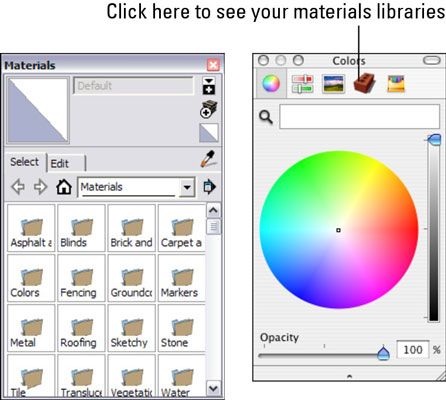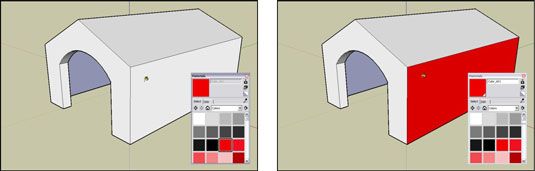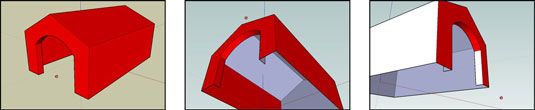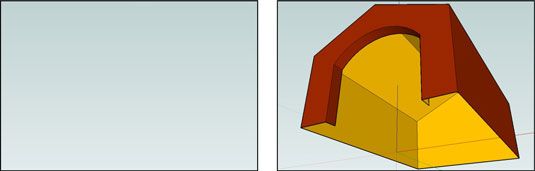Cómo pintar un modelo en Google SketchUp 8
Para el color de su modelo, usted tiene que entender cómo girar alrededor primero. Moverse por el modelo (digamos que es una caseta de perro) es el más importante habilidad para desarrollar cuando estás primero averiguar SketchUp. Ejecutar a través de estos pasos para aplicar colores (y texturas) a las caras en el modelo, y para averiguar acerca de cómo mover alrededor mientras lo estás haciendo:
Elija Ventana, Materiales para abrir el cuadro de diálogo Materiales y luego haga clic en un color o textura que te guste.
Cuando lo haga, usted escoge automáticamente la herramienta Cubo de pintura y lo llena con su material elegido.
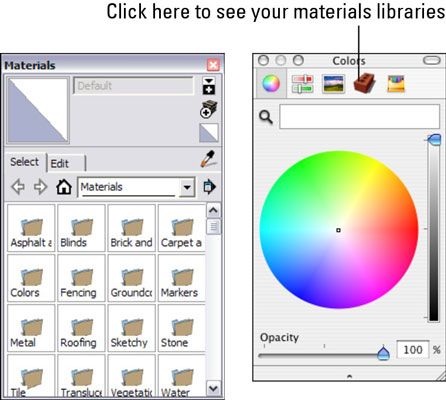
Pintar algunos de los rostros en su modelo haciendo clic en cualquier cara con la herramienta Cubo de pintura.
Materiales interruptor.
Elige un nuevo material desde el cuadro de diálogo Materiales haciendo clic en él.
Pinta el resto de las caras se puede ver.
Recorrer los pasos 2 a 4 durante el tiempo que lo desee. Cómo encontrar el cuadro de diálogo Materiales en SketchUp es como conseguir un cuadro nuevo de lápices de colores cuando eras pequeño (ya sabes, el grande caja, con el afilador incorporado).
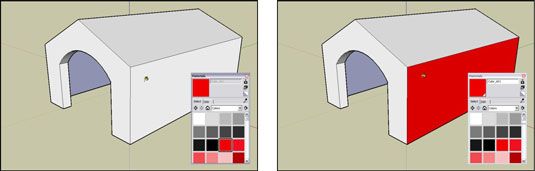
Elija la Órbita de herramientas que es justo a la izquierda de la mano blanca en la barra de herramientas.
Haga clic en alguna parte en la parte izquierda de la pantalla y arrastrar el cursor hacia la derecha. Suelte el botón del ratón cuando haya terminado.
El modelo de su gira, o órbitas. Órbita alrededor de un poco más, sólo para conseguir la caída de ella.
Si usted está en órbita, y que ha arrastrado el cursor sobre la medida de lo que pueda, y no ha orbitado tanto como quisieras, no se preocupe. Simplemente suelte el botón del ratón, mueva el cursor sobre a donde estaba cuando empezó en órbita y órbita un poco más haciendo clic y arrastrando. Generalmente, usted no puede ver lo que quieres ver con una sola ORBIT que necesita un montón de lastres separadas para hacer las cosas que buscan la manera que usted desea.
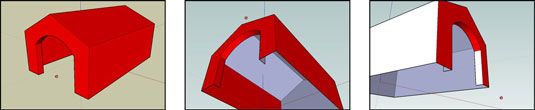
Acercar y alejar si es necesario mediante la selección de la herramienta Zoom y arrastrando el cursor hacia arriba y hacia abajo en la ventana de su modelado.
La herramienta Zoom se ve como una lupa, y es en el otro lado de la mano blanca. Arrastrando arriba se acerca, y abajo se aleja.
Si es necesario, moverse en dos dimensiones con la herramienta Pan seleccionándolo y haciendo clic y arrastrando el cursor Pan dentro de la ventana de su modelado.
La herramienta Pan es la parte blanca entre la órbita y Zoom. Utilice Pan para deslizar su modelo por el interior de la ventana de modelado sin girar o hacer que parezca más grande o más pequeño. Puede desplazarse en cualquier dirección.
Utilice el Orbit, Zoom, Pan, y pintura herramientas Cubo de terminar la pintura de su caseta de perro.
Ahora que sabe cómo moverse alrededor de su modelo, así es como para pintarlo:
Pintar las paredes exteriores de color rojo-marrón.
Pinta el techo de color azul claro.
Pintar el interior de color amarillo-naranja.
Cuando estás empezando, es fácil conseguir un poco perdido con las herramientas de navegación (Orbit, Zoom y Pan) - sucede a todo el mundo. Si usted se encuentra en un aprieto, acaba de elegir la cámara, luego Zoom Extensión. Cuando lo haga, SketchUp plunks automáticamente su derecho de modelo en frente de usted. Para que lo sepas, Zoom a extensión es también un botón en la barra de herramientas- que está justo al lado de la herramienta Zoom.
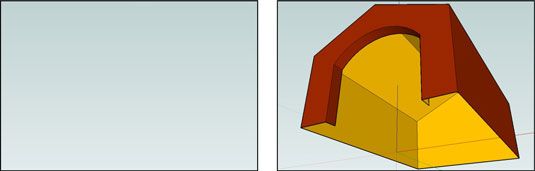
Sobre el autor
 Cómo modelar en la parte superior de las texturas de fotos en Google SketchUp 8
Cómo modelar en la parte superior de las texturas de fotos en Google SketchUp 8 Si coloca una textura foto en la cara derecha y en el lugar correcto en esa cara de Google SketchUp, puede utilizar la información de su fotografía para ayudarle a añadir geometría para su modelo. Modelado con caras con texturas fotográficas no…
 Cómo modificar la configuración de la cara en google sketchup 8
Cómo modificar la configuración de la cara en google sketchup 8 La sección de la cara de la pestaña Editar en el cuadro de diálogo Estilos de Google SketchUp controla la apariencia de caras en el modelo, incluyendo sus colores por defecto, su visibilidad y su transparencia. Puede abrirlo seleccionando…
 ¿Cómo presentar su modelo de SketchUp google con la herramienta de paseo
¿Cómo presentar su modelo de SketchUp google con la herramienta de paseo Un par de herramientas de Google SketchUp 8 se dedican a mover alrededor de su modelo como si estuviera caminando en realidad en su interior. El primer paso es posicionarse de manera que usted parece estar de pie dentro de su modelo. Esto puede ser…
 Cómo utilizar los grupos de Google SketchUp 8
Cómo utilizar los grupos de Google SketchUp 8 Fabricación y uso de grupos en Google Sketchup son las claves para mantener las cosas en su modelo se peguen entre sí. Cosas en su modelo quiere pegarse a otras cosas, pero la geometría agrupados no se pega a cualquier cosa. El uso de grupos hace…
 13 Atajos de teclado para las herramientas de SketchUp comunes
13 Atajos de teclado para las herramientas de SketchUp comunes SketchUp ofrece atajos de teclado para las herramientas que utiliza con más frecuencia a medida que crea modelos. Para seleccionar la herramienta que desee, sólo tiene que pulsar la letra que se indica en la siguiente tabla.HerramientaTecla de…
 13 Consejos y técnicas para usar SketchUp
13 Consejos y técnicas para usar SketchUp Una de las mejores cosas de SketchUp es que se puede utilizar para crear modelos en 3D mucho más rápido que con otros programas de modelado. Realmente se puede subir la velocidad en sus creaciones con los siguientes consejos y técnicas para el…
 Cómo pintar caras en Google SketchUp 8
Cómo pintar caras en Google SketchUp 8 Al añadir colores y texturas - denominados colectivamente en SketchUp como materiales - a su modelo, no hay realmente sólo un lugar que hay que buscar, y una herramienta que necesita para usar - el cuadro de diálogo Materiales y la herramienta…
 Cómo empezar a utilizar Google SketchUp 8
Cómo empezar a utilizar Google SketchUp 8 Con Google SketchUp, puede dar un paso sencillo modelo a paso, girar a su alrededor, pintar, e incluso aplicar estilos y sombras. Entonces, ¿qué vas a construir? Tal vez una caseta de perro. Lo bueno de casetas de perro es que son mucho como…
 Cómo ver su trabajo en Google SketchUp 8
Cómo ver su trabajo en Google SketchUp 8 Cuando la construcción de un modelo 3D, es importante tener una buena vista de lo que estás haciendo. Utilizando SketchUp sin aprender a órbita, zoom y pan es como tratar de construir un barco en una botella. En la oscuridad. Con las manos atadas…
 Cómo incluir vistas de modelo de SketchUp en los documentos de diseño
Cómo incluir vistas de modelo de SketchUp en los documentos de diseño Para obtener una vista desde Google SketchUp en LayOut, todo lo que hace es insertar un archivo de SketchUp. Desde dentro de la disposición, usted puede escoger el punto de vista que más te guste. También puede utilizar la mayor cantidad de…
 Sketchup 2014 para dummies
Sketchup 2014 para dummies Una de las mejores cosas de SketchUp es que se puede utilizar para crear modelos en 3D mucho más rápido que con otros programas de modelado. Realmente se puede subir la velocidad en sus creaciones con los siguientes consejos y técnicas para el…
 Cómo ajustar la configuración de la ventana en TI-Nspire
Cómo ajustar la configuración de la ventana en TI-Nspire En la TI-Nspire, puede ajustar manualmente el XMin, los valores de Xmax, Ymin e Ymax pulsando [MENU]-Ventana Configuración / zoom-Window. Recuerde presionar [TAB] para desplazarse por cada campo y pulse [ENTER] en cualquier momento para cerrar el…